Как посчитать строки, если встречается несколько критериев в Excel
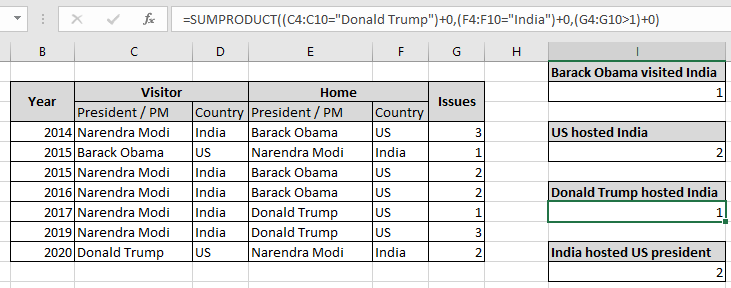
В этой статье мы узнаем, как подсчитывать строки, если это соответствует нескольким критериям в Excel.
Сценарий:
Проще говоря, при работе с таблицами данных иногда нужно подсчитывать ячейки, в которых критериям соответствуют более двух диапазонов. Это можно сделать с помощью формулы, описанной ниже.
Как решить проблему?
Для этой проблемы нам потребуется использовать link: / summing-excel-sumproduct-function [SUMPRODUCT function]. Здесь нам даны два диапазона, и нам нужно количество строк, соответствующих 3 критериям. Функция СУММПРОИЗВ возвращает СУММУ соответствующих ИСТИННЫХ значений (как 1) и игнорирует значения, соответствующие ЛОЖНЫМ значениям (как 0) в возврате одного массива, где условия были ИСТИННЫ.
Общая формула:
|
= ( ( rng_1 op_1 crit_1 ) + 0 , ( rng_2 op_2* crit_1 ) + 0 , rng_2 op_2* crit_1 ) + 0 ) |
rng: диапазон для поиска критерия: критерий для применения op: критерий оператор, условие задано как оператор между диапазоном и критерием +0: преобразует логические значения в двоичные (0 и 1).
Пример:
Все это может сбивать с толку. Итак, давайте протестируем эту формулу, запустив ее на примере, показанном ниже.
Здесь нам нужно найти количество строк, перечисленных в диапазоне, имеющем 3 условия. Здесь у нас есть список дипломатических встреч, проведенных между Индией и США с 2014 года. В таблице показаны президент / премьер-министр с обозначением страны и года. Таблица также разделена на части, представляющие страну проживания и список стран посещения.
Условия, перечисленные ниже:
Президент США Барак Обама посетил Индию, имея проблемы менее двух.
Используйте формулу:
|
= ( ( C4:C10 = «Barack Obama» ) + 0 , ( F4:F10 = «India» ) + 0 , ( G4:G10 < 2 ) + 0 ) ) |
C4: C10 = «Барак Обама»: Президент соответствует «Бараку Обаме» в списке посетителей.
F4: F10 = «Индия»: принимающая страна соответствует «Индии».
G4: G10 <2: выпусков меньше двух.
+0: преобразует логические значения в двоичные (0 и 1).

Здесь диапазон указан как ссылка на ячейку. Нажмите Enter, чтобы получить счет.
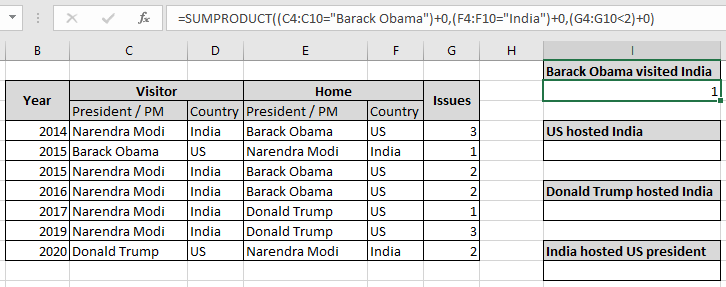
Как видите, однажды президент США Барак Обама посетил Индию, что произошло в 2015 году. Это показывает, что формула извлекает количество совпадений в соответствующем массиве. Так как есть 1 раз, когда президент США «Барак Обама» посетил Индию, где количество проблем также равно 1, что меньше чем 2
С равно Критерии:
Приведенный выше пример был легким. Чтобы сделать его интересным, мы посчитаем, сколько раз США принимали Индию, начиная с 2014 года, по данным.
Условия, перечисленные ниже:
США разместили Индию, имеющую проблемы, равно 2.
Используйте формулу:
|
( ( F4:F10 = «US» ) + 0 , ( D4:D10 = «India» ) + 0 , ( G4:G10 = 2 ) + 0 ) |
F4: F10 = «США»: принимающая страна соответствует «США».
D4: D10 = «Индия»: страна посещения, соответствующая «Индии».
G4: G10 = 2: выпусков равно двум.
+0: преобразует логические значения в двоичные (0 и 1).
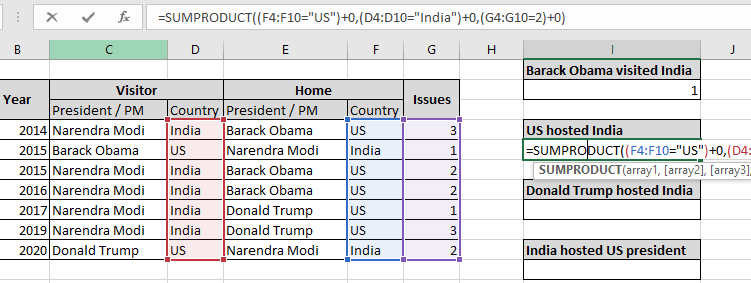
Здесь диапазон указан как ссылка на ячейку. Нажмите Enter, чтобы получить счет.
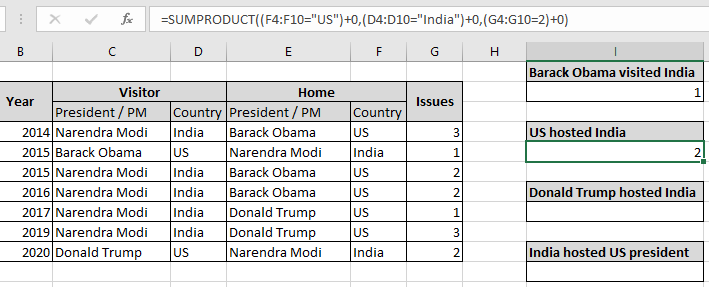
Как видите, США два раза принимали Индию, а количество выпусков равно двум. Это показывает, что формула извлекает количество совпадений в соответствующем массиве. Поскольку было 5 раз, когда США принимали Индию, но проблемы были либо 1, либо 3, но здесь нам нужно сопоставить проблемы с 2.
Если больше критериев:
Здесь, чтобы было интересно, посчитаем, сколько раз президент США Дональд Трамп принимал премьер-министра Индии, начиная с 2014 года, по данным.
Условия, перечисленные ниже:
Президент США «Дональд Трамп» принял Индию с проблемами больше 1.
Используйте формулу:
|
( ( C4:C10 = «Donald Trump» ) + 0 , ( F4 : F10 = «India» ) + 0 , ( G4:G10 >1 ) + 0 ) |
F4: F10 = «США»: президент принимающей страны, соответствующий «Дональду Трампу».
D4: D10 = «Индия»: страна посещения, соответствующая «Индии».
G4: G10 = 2: выпусков равно двум.
+0: преобразует логические значения в двоичные (0 и 1).
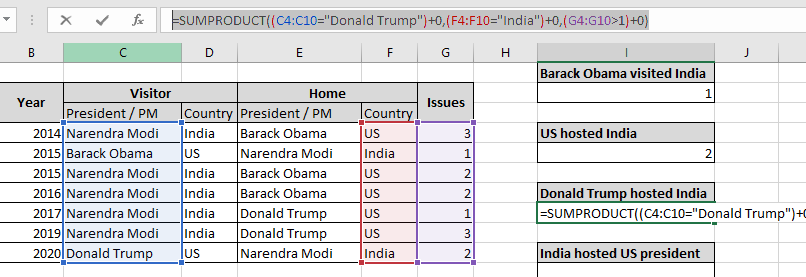
Здесь диапазон указан как ссылка на ячейку. Нажмите Enter, чтобы получить счет.
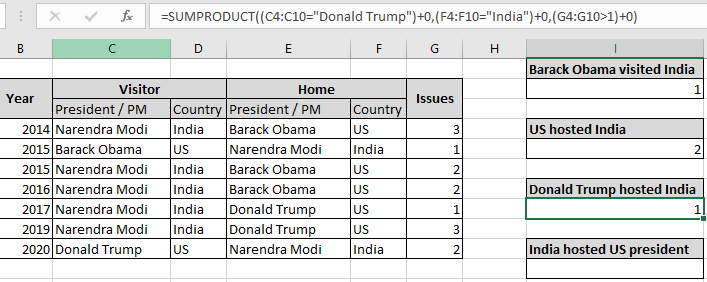
Как видите, один раз, когда президент США «Дональд Трамп» принимал Индию, выдает больше двух. Это показывает, что формула извлекает количество совпадений в соответствующем массиве. Так как президент США Дональд Трамп дважды принимал Индию, но проблемы были либо 1, либо 3, но здесь нам нужно, чтобы проблемы были больше 1, что составляет 3 в 2019 году.
С вопросами, не учтенными в критериях:
Здесь, чтобы было легко и удобно понимать, посчитаем, сколько всего раз президент США посетил Индию, начиная с 2014 года, по данным.
Условия, перечисленные ниже:
Всего с 2014 года президент США посетил Индию.
Используйте формулу:
|
= |
F4: F10 = «США»: принимающая страна соответствует «США».
D4: D10 = «Индия»: страна посещения, соответствующая «Индии».
G4: G10 = 2: выпусков равно двум.
+0: преобразует логические значения в двоичные (0 и 1).
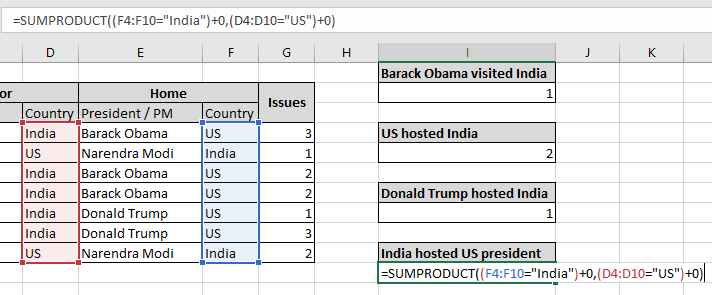
Здесь диапазон указан как ссылка на ячейку. Нажмите Enter, чтобы получить счет.
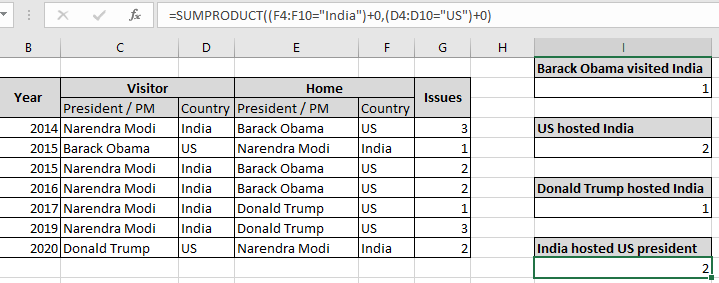
Как видите, 2 раза, когда США посещали Индию и выдает больше двух. Это показывает, что формула извлекает количество совпадений в соответствующем массиве. Как было однажды, когда президент США «Барак Обама» посетил Индию в 2015 году, и один раз, когда президент США «Дональд Трамп» посетил Индию в 2020 году. Вы также можете использовать диапазоны в качестве критериев. Подсчитайте ячейки, в которых 2 диапазона соответствуют критериям. Узнайте больше о link: / counting-count-if-with-sumproduct-in-excel [Countif с SUMPRODUCT в Excel здесь].
Вот некоторые наблюдения, показанные ниже.
Примечания:
-
Формула работает только с числами.
-
Массивы в формуле должны быть одинаковой длины, так как в противном случае формула возвращает ошибку.
-
Функция СУММПРОИЗВ рассматривает нечисловые значения как 0.
-
Функция СУММПРОИЗВ рассматривает логическое значение ИСТИНА как 1 и Ложь как 0.
-
Массив аргументов должен быть такого же размера, иначе функция вернет ошибку.
-
Функция СУММПРОИЗВ возвращает сумму после взятия отдельных продуктов в соответствующий массив.
-
Такие операторы, как равно (=), меньше, чем равно (⇐), больше (>) или не равно (<> *), могут выполняться в применяемой формуле только с числами.
Надеюсь, эта статья о том, как подсчитать строки, соответствующие нескольким критериям в Excel, будет пояснительной. Дополнительные статьи о формулах счета можно найти здесь.
Если вам понравились наши блоги, поделитесь ими со своими друзьями на Facebook. А также вы можете подписаться на нас в Twitter и Facebook. Мы будем рады услышать от вас, дайте нам знать, как мы можем улучшить, дополнить или усовершенствовать нашу работу и сделать ее лучше для вас. Напишите нам на [email protected]
Похожие статьи
link: / lookup-formulas-find-the-last-row-of-data-in-excel [Найти последнюю строку данных с числами в Excel]: * В диапазоне текстовых значений найти последние данные в отличиться.
link: / summing-excel-sumproduct-function [Как использовать функцию СУММПРОИЗВ в Excel]: возвращает СУММ после умножения значений в нескольких массивах в Excel.
link: / counting-countifs-with-dynamic-conditions-range [COUNTIFS с динамическим диапазоном критериев]: подсчет ячеек, не зависящих от других значений ячеек в Excel.
link: / counting-countifs-two-criterion-match [COUNTIFS Two Criteria Match]: Подсчет ячеек, соответствующих двум различным критериям, в списке в Excel.
link: / counting-countifs-with-or-for-множественные критерии [СЧЕТЕСЛИ С ИЛИ для нескольких критериев]: Подсчет ячеек, имеющих совпадение по нескольким критериям, с помощью функции ИЛИ.
link: / counting-the-countifs-function-n-excel [Функция COUNTIFS в Excel]: подсчет ячеек в зависимости от других значений ячеек.
link: / tips-how-to-use-countif-in-vba-in-microsoft-excel [Как использовать Countif в VBA в Microsoft Excel]: Подсчет ячеек с помощью кода Visual Basic для приложений.
link: / tips-excel-wildcards [Как использовать подстановочные знаки в Excel]: Подсчет ячеек, соответствующих фразам, с использованием подстановочных знаков в excel
Популярные статьи
link: / keyboard-formula-shortcuts-50-excel-shortcuts-to-Повышение-продуктивность [50 ярлыков Excel для повышения производительности]: быстрее справляйтесь с задачей. Эти 50 ярлыков заставят вас работать в Excel еще быстрее.
link: / formulas-and-functions-Introduction-of-vlookup-function [Как использовать функцию ВПР в Excel]: Это одна из наиболее часто используемых и популярных функций Excel, которая используется для поиска значений из разных диапазонов и листы. link: / tips-countif-in-microsoft-excel [Как использовать функцию СЧЁТЕСЛИ в Excel]: Подсчет значений с условиями с помощью этой удивительной функции. Вам не нужно фильтровать данные для подсчета определенных значений. Функция Countif важна для подготовки вашей приборной панели.
link: / excel-formula-and-function-excel-sumif-function [Как использовать функцию СУММЕСЛИ в Excel]: Это еще одна важная функция информационной панели. Это поможет вам суммировать значения для конкретных условий.